Les graphiques en cascade vous permettent de visualiser le total d'une séquence de valeurs positives et négatives. Ces graphiques sont souvent utilisés pour les données financières afin de montrer comment différents profits et pertes aboutissent à un total. Plus généralement, les graphiques en cascade peuvent illustrer comment différentes catégories contribuent à un total, surtout si les données contiennent des valeurs positives et négatives.
Graphiques en cascade dans Looker Studio
Les graphiques en cascade sont utiles pour suivre et afficher la progression des métriques au fil du temps, et comprendre ce qui provoque le changement. Par exemple, vous pouvez utiliser un graphique en cascade pour afficher la progression du lancement d'un produit, ou encore les différentes tâches à accomplir ainsi que leur état actuel.
Exemple de graphique en cascade
Le graphique en cascade suivant affiche les gains et les pertes de revenus par année, ainsi qu'une colonne indiquant le total à la fin.
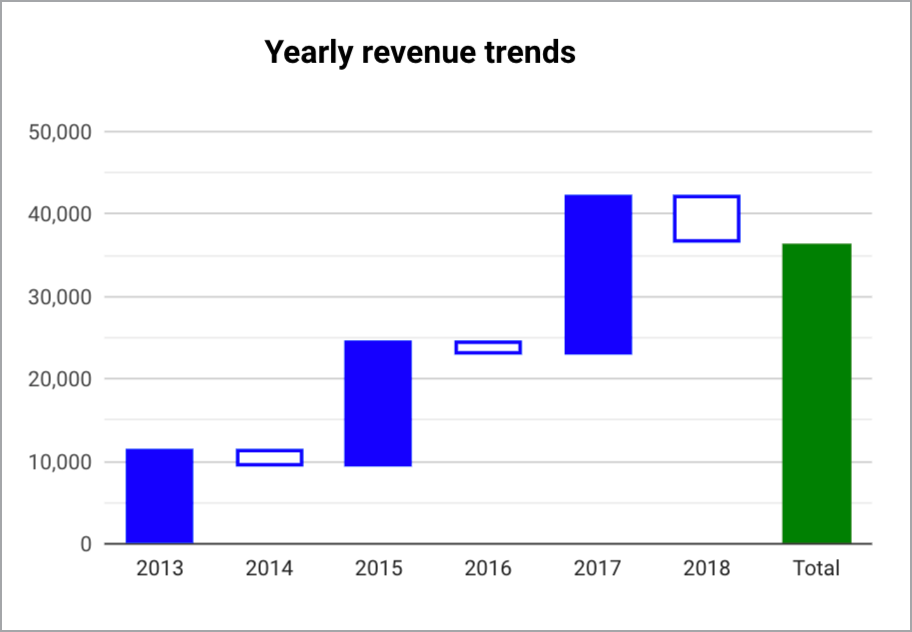
Dans un graphique en cascade, vous pouvez pointer sur les colonnes pour accéder à une info-bulle contenant plus de détails.
Conditions requises
Un graphique en cascade nécessite les éléments suivants :
- Une dimension
- Une métrique
Ajouter le graphique
Ajoutez un graphique ou sélectionnez-en un. Ensuite, utilisez le panneau Propriétés pour configurer les propriétés des onglets Configuration et Style du graphique.
Configurer les données du graphique
Les options de l'onglet Configuration déterminent la manière dont les données du graphique sont organisées et affichées.
Source de données
Une source de données permet d'associer le composant à l'ensemble de données sous-jacent.
- Pour modifier la source de données du graphique, cliquez sur le nom de la source actuelle.
- Pour afficher ou modifier la source de données, cliquez sur l'icône
 Modifier la source de données. Pour voir cette icône, vous devez au moins disposer des droits d'affichage.
Modifier la source de données. Pour voir cette icône, vous devez au moins disposer des droits d'affichage. - Cliquez sur Combiner les données pour afficher les données issues de plusieurs sources dans le même graphique. En savoir plus sur la combinaison des données
Dimension
Les dimensions sont des catégories de données. Les valeurs des dimensions (données contenues par celles-ci) sont des noms, des descriptions ou d'autres caractéristiques d'une catégorie.
Les graphiques en cascade nécessitent une dimension.
Drill down
Cette option s'affiche sur les graphiques compatibles.
Avec la vue détaillée, les lecteurs bénéficient de plusieurs niveaux de précision lorsqu'ils consultent un graphique. Lorsque vous activez l'option Afficher le détail, chaque dimension ajoutée devient un niveau de détail supplémentaire que vous pouvez afficher. En savoir plus sur la vue détaillée des graphiques
Métriques
Les métriques mesurent les éléments contenus dans les dimensions et indiquent l'échelle numérique et les séries de données du graphique.
Les métriques sont des agrégations provenant de l'ensemble de données sous-jacent, ou résultant de l'application implicite ou explicite d'une fonction d'agrégation, comme COUNT(), SUM() ou AVG(). Étant donné qu'une métrique ne contient pas d'ensemble de valeurs défini, vous ne pouvez pas l'utiliser pour regrouper vos données comme vous le feriez avec une dimension.
En savoir plus sur l'agrégation
Optional metrics
Vous pouvez ajouter des métriques facultatives en activant le bouton Métriques facultatives, puis en sélectionnant des métriques dans le sélecteur de champ Ajouter une métrique. Vous pouvez également cliquer sur des métriques de la liste des champs du panneau Données et les placer dans le sélecteur Métriques facultatives.
Metric sliders
Sélectionnez Curseurs pour les métriques pour ajouter un curseur de métrique à votre graphique.
Filtres
Les filtres limitent les données affichées dans le composant en incluant ou en excluant les valeurs que vous spécifiez. En savoir plus sur la propriété "Filtre"
Voici les options de filtrage disponibles :
- Nom du filtre : cliquez sur un filtre existant pour le modifier. Pointez sur le nom du filtre, puis cliquez sur X pour le supprimer.
- Ajouter un filtre : cliquez sur cette option pour créer un filtre du graphique.
Dimension "Plage de dates"
Cette option s'affiche si votre source de données présente une dimension "Date" valide.
La dimension "Plage de dates" sert de base pour limiter la plage de dates du graphique. Par exemple, il s'agit de la dimension utilisée si vous définissez une propriété "Plage de dates" pour le graphique ou si un lecteur du rapport utilise un sélecteur de plage de dates pour limiter la période.
Filtre de plage de dates par défaut
Le filtre de plage de dates par défaut vous permet de définir l'intervalle de temps pour un graphique individuel.
Voici les options de filtre de plage de dates par défaut :
- Automatique : utilise la plage de dates par défaut déterminée par la source de données du graphique.
- Personnalisée : vous permet d'utiliser le widget Calendrier afin de choisir une plage de dates personnalisée pour le graphique.
En savoir plus sur les dates et les heures
Totaux
L'option Totaux vous permet d'afficher les totaux ou sous-totaux des valeurs dans votre graphique en cascade. Vous pouvez spécifier la période sur laquelle calculer les totaux ou sous-totaux des valeurs dans le menu déroulant Calcul total.
Vous avez le choix entre plusieurs options :
- Aucune : sélectionnez cette option si vous ne souhaitez pas afficher les barres de calcul du total dans votre graphique en cascade.
- À la fin : sélectionnez cette option pour afficher la somme de toutes les valeurs de votre graphique en cascade.
- Tous les ans : sélectionnez cette option pour afficher un sous-total des valeurs pour chaque année.
- Tous les trimestres : sélectionnez cette option pour afficher un sous-total des valeurs pour chaque trimestre.
- Tous les mois : sélectionnez cette option pour afficher un sous-total des valeurs pour chaque mois.
Agrégation personnalisée
L'agrégation personnalisée est une configuration facultative qui vous permet d'indiquer une valeur comme référence de départ du graphique en cascade. Saisissez une valeur dans le champ de texte pour indiquer une agrégation personnalisée.
Tri
Sélectionnez un champ selon lequel trier les résultats de votre graphique en cascade. Sauf indication contraire, l'ordre de tri par défaut est basé sur la première dimension. Sélectionnez l'option Croissant ou Décroissant.
Interactions avec les graphiques
Lorsque l'option Filtrage croisé est activée dans un graphique, celui-ci fait office de commande de filtrage. Vous pouvez filtrer les données du rapport en cliquant sur le graphique ou en passant votre souris dessus. En savoir plus sur le filtrage croisé
Appliquer un style au graphique
Les options de l'onglet Style permettent de définir la présentation et l'apparence globales du graphique.
Titre du graphique
Activez l'option Afficher le titre pour ajouter un titre à votre graphique. Looker Studio peut générer automatiquement un titre ou vous pouvez créer un titre personnalisé pour le graphique. Vous pouvez également personnaliser le style et l'emplacement du titre.
Génération automatique
Cette option est activée par défaut. Lorsque l'option Générer automatiquement est activée, Looker Studio génère un titre basé sur le type de graphique et les champs utilisés dans le graphique. Le titre généré automatiquement sera mis à jour si vous modifiez le type de graphique ou les champs utilisés dans le graphique.
Pour ajouter un titre personnalisé à votre graphique, saisissez-le dans le champ Titre. Le paramètre Générer automatiquement sera alors désactivé.
Options de titre
Lorsque le paramètre Afficher le titre est activé, vous pouvez utiliser les options de titre suivantes :
- Titre : fournit un champ de texte dans lequel les éditeurs de rapports peuvent saisir un titre personnalisé pour le graphique.
- Famille de polices : définit le type de police du texte du titre.
- Taille de la police : définit la taille de la police du texte du titre.
- Couleur de la police : définit la couleur de la police du texte du titre.
- Options de style de police : applique un style gras, italique ou souligné au texte du titre.
- En haut : place le titre du graphique en haut du graphique.
- En bas : place le titre du graphique en bas du graphique.
- Gauche : aligne le titre du graphique sur la gauche du graphique.
- Centrer : centre le titre du graphique horizontalement.
- Droite : aligne le titre du graphique sur la droite du graphique.
Cascade
Ces options vous permettent de contrôler l'orientation des axes et le nombre de barres qui apparaissent dans votre graphique en cascade.
Vous avez le choix entre plusieurs options :
- Vertical : cliquez sur l'icône
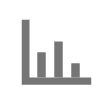 Vertical pour afficher les valeurs de l'axe Y verticalement (sur l'axe Y). Cette option est sélectionnée par défaut.
Vertical pour afficher les valeurs de l'axe Y verticalement (sur l'axe Y). Cette option est sélectionnée par défaut. - Horizontal : cliquez sur l'icône
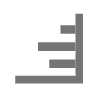 Horizontal pour afficher les valeurs de l'axe Y horizontalement (sur l'axe X).
Horizontal pour afficher les valeurs de l'axe Y horizontalement (sur l'axe X). - Barres : si vous le souhaitez, vous pouvez saisir une valeur pour limiter le nombre de barres affichées en plus des totaux et sous-totaux qui figurent sur le graphique.
- Afficher les libellés des données : affiche les valeurs de chaque barre. Si vous activez cette option, la section Libellé de données s'affiche, dans laquelle vous pouvez gérer la présentation des libellés du graphique.
Libellé de données
Si vous activez le paramètre Afficher les libellés de données dans la section Cascade, vous pouvez configurer les options suivantes :
- Nombres compacts : arrondit les nombres et affiche l'indicateur d'unité, si cette option est activée. Par exemple, "553 939" devient 553,9 K.
- Précision décimale : définit le nombre de chiffres après la virgule dans les valeurs de métrique.
- Famille de polices : définit le type de police du texte du libellé.
- Taille de la police : définit la taille de la police du texte du libellé.
- Couleur de la police : définit la couleur de la police pour le texte du libellé.
- Contraste du texte : définit le contraste du texte du libellé. Les options sont Aucune, Faible, Moyenne ou Élevée.
- Options de style de police : applique un style gras ou italique au texte du libellé.
- Position des libellés : définit la position du libellé de données par rapport à la barre (à l'intérieur ou à l'extérieur).
Style de barre montante
Ces options vous permettent de choisir l'apparence des barres montantes, indiquant des valeurs positives, qui apparaissent dans votre graphique en cascade.
Vous avez le choix entre plusieurs options :
- Couleur pour les valeurs positives : définit la couleur de remplissage des barres correspondant aux valeurs positives.
- Couleur du trait pour les valeurs positives : définit la couleur du contour des barres correspondant aux valeurs positives.
- Épaisseur du trait pour les valeurs positives : définit l'épaisseur des contours des barres correspondant aux valeurs positives. Plus le nombre sélectionné est élevé, plus les contours des barres sont épais.
Style de barre descendante
Ces options vous permettent de choisir l'apparence des barres descendantes, indiquant des valeurs négatives, qui apparaissent dans votre graphique en cascade.
Vous avez le choix entre plusieurs options :
- Couleur pour les valeurs négatives : définit la couleur de remplissage des barres correspondant aux valeurs négatives.
- Couleur du trait pour les valeurs négatives : définit la couleur du contour des barres correspondant aux valeurs négatives.
- Épaisseur du trait pour les valeurs négatives : définit l'épaisseur des contours des barres correspondant aux valeurs négatives. Plus le nombre sélectionné est élevé, plus les contours des barres sont épais.
Axes
Le paramètre Afficher les axes est automatiquement activé. Désactivez le bouton Afficher les axes pour masquer tous les libellés et valeurs des axes du graphique en cascade.
Ces options contrôlent l'apparence des axes :
- Afficher les axes : affiche ou masque les axes du graphique.
- Couleur de l'axe : définit la couleur des axes.
- Couleur du texte de l'axe : définit la couleur du texte de l'axe.
- Famille de polices : définit le type de police du texte de l'axe.
- Taille de police de l'axe : définit la taille de police du texte de l'axe.
Axe Y
Ces options s'affichent lorsque vous activez l'option Afficher les axes dans la section Axes. Une section Axe Y de droite avec les mêmes options s'affiche lorsque votre graphique comporte plusieurs métriques.
Ces options contrôlent l'affichage de l'axe Y :
- Afficher le titre de l'axe : affiche ou masque le titre de l'axe.
- Afficher les libellés des axes : affiche ou masque les libellés des axes.
- Rotation (0° à 90°) : définit la rotation des libellés d'axe pour une meilleure lisibilité. Cette option s'affiche lorsque vous activez Afficher les libellés des axes.
- Afficher la ligne de l'axe : affiche ou masque la ligne de l'axe.
- Valeur min. de l'axe : définit la valeur minimale de l'axe.
- Valeur max. de l'axe : définit la valeur maximale de l'axe.
- Intervalle personnalisé entre les graduations : permet de contrôler l'intervalle entre les graduations des axes.
- Échelle logarithmique : établit l'échelle logarithmique de l'axe.
Axe X
Ces options contrôlent l'affichage de l'axe X du graphique. Ces options s'affichent lorsque vous activez l'option Afficher les axes dans la section Axes :
- Afficher le titre de l'axe : affiche ou masque le titre de l'axe.
- Afficher les libellés des axes : affiche ou masque les libellés des axes.
- Rotation (0° à 90°) : définit la rotation des libellés d'axe pour une meilleure lisibilité. Cette option s'affiche lorsque vous activez Afficher les libellés des axes.
- Afficher la ligne de l'axe : affiche ou masque la ligne de l'axe.
Grille
Les options de la section Grille de l'onglet Style vous permettent de choisir l'apparence de la grille du graphique en cascade.
Les options de grille sont les suivantes :
- Couleur de l'axe : sélectionnez l'icône Couleur de l'axe pour choisir la couleur d'affichage des valeurs et des titres des axes X et Y.
- Couleur de la grille : sélectionnez l'icône Couleur de la grille pour choisir la couleur d'affichage des lignes de la grille du graphique.
- Famille de polices : sélectionnez le menu déroulant Famille de polices et choisissez une police pour les valeurs et les libellés des graphiques.
- Taille de police de l'axe : sélectionnez le menu déroulant Taille de police de l'axe pour choisir une taille en pixels pour l'affichage des valeurs et des libellés des graphiques.
Arrière-plan et bordure
Ces options permettent de déterminer l'apparence du conteneur de l'arrière-plan du graphique :
- Arrière-plan : définit la couleur de l'arrière-plan du graphique.
- Opacité : définit l'opacité du graphique. Une opacité égale à 100 % masque complètement les objets placés derrière le graphique. Une opacité de 0 % rend le graphique invisible.
- Couleur de la bordure : définit la couleur de la bordure du graphique.
- Angle de bordure : ajoute des bordures arrondies à l'arrière-plan du graphique. Lorsque le rayon est égal à 0, l'arrière-plan présente des angles droits. Un angle de bordure de 100° génère une forme circulaire.
- Épaisseur de la bordure : définit l'épaisseur de la bordure du graphique.
- Style de bordure : définit le style de la bordure du graphique.
- Ajouter une ombre en bordure : ajoute une ombre aux bordures inférieure et droite du graphique.
En-tête du graphique
L'en-tête du graphique permet aux lecteurs d'effectuer diverses actions, comme exporter les données, augmenter ou réduire le niveau de détail ou trier le graphique. Voici les options disponibles pour l'en-tête du graphique :
- En-tête du graphique : permet de contrôler l'emplacement de l'en-tête du graphique. Les options de l'en-tête du graphique sont les suivantes :
- Ne pas afficher : les options associées à l'en-tête ne s'affichent jamais. Notez que les lecteurs du rapport peuvent toujours accéder aux options en effectuant un clic droit sur le graphique.
- Toujours afficher : les options associées à l'en-tête s'affichent en permanence.
- Afficher au pointage (par défaut) : trois points verticaux s'affichent lorsque vous pointez sur l'en-tête du graphique. Cliquez dessus pour accéder aux options qui y sont associées.
- Couleur de la police de l'en-tête : définit la couleur des options associées à l'en-tête du graphique.
Rétablir le thème du rapport
Cliquez sur Rétablir le thème par défaut pour rétablir les paramètres du graphique sur ceux du thème du rapport.

